Es gibt viele Möglichkeiten, Organisieren Sie Ihren Gmail-Posteingang und halten Sie es übersichtlich. Wenn Sie täglich Dutzende oder Hunderte von E-Mails erhalten, müssen Sie sich bewusst bemühen, die Dinge zu organisieren. Eine Möglichkeit, dies zu tun, besteht darin, archiviere deine E-Mails. Wenn Sie Gmail verwenden, führen Sie die folgenden Schritte aus, um die Aufgabe zu erledigen.
So archivieren Sie E-Mails automatisch in Gmail
Verwenden Sie Labels und Filter, um Ihre E-Mails zu archivieren
Um Ihre E-Mails automatisch in Gmail zu archivieren, müssen Sie Erstellen Sie bestimmte Etiketten. Sie können diese Labels dann verwenden, um Filter zu erstellen, die Ihre E-Mails automatisch in einen bestimmten Ordner verschieben. Stellen Sie sich diesen Ordner als das Archiv für diese bestimmte E-Mail-Kategorie vor.
So archivieren Sie E-Mails automatisch mit Labels und Filtern
- Gehe zu Google Mail, und wählen Sie Einstellungen.
- Klicke auf Alle Einstellungen anzeigen.
- Wähle aus Etiketten Tab.
- Scrollen Sie dann nach unten zu Etiketten, und wählen Sie Erstellen Sie ein neues Etikett.
- Fügen Sie den Namen des neuen Labels hinzu und klicken Sie auf Schaffen Taste.
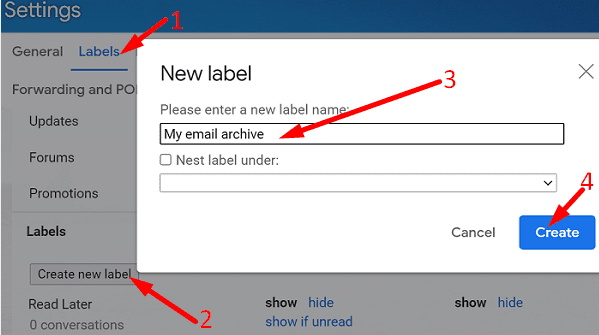
- Öffnen Sie dann eine der Nachrichten, die Sie archivieren möchten.
- Klicke auf Mehr Optionen (die drei punkte) und wählen Sie Nachrichten wie diese filtern.
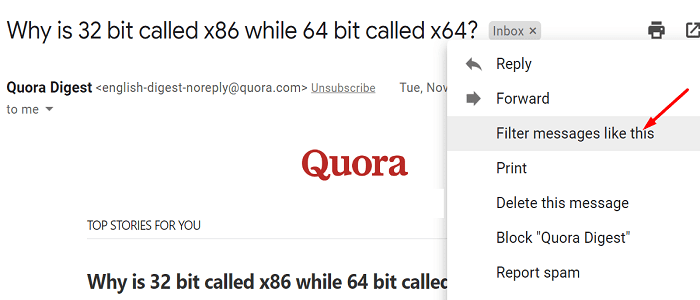
- Gmail ruft alle E-Mails von diesem Absender ab. Sie können die Nachrichten weiter nach bestimmten Wörtern filtern.
- Hit the Filter erstellen Schaltfläche, um einen bestimmten Filter für diese E-Mails zu erstellen.
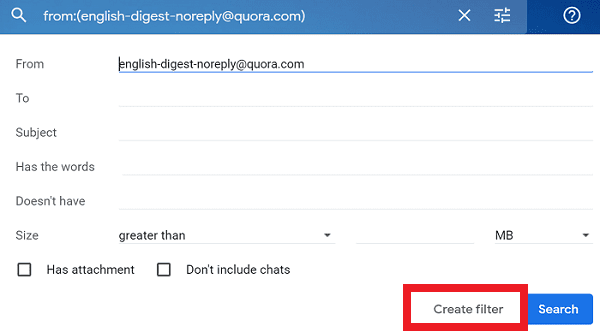
- Wählen Sie das zuvor erstellte Archivlabel aus. Sie können auch eine bestimmte Kategorie für Ihre E-Mails auswählen.
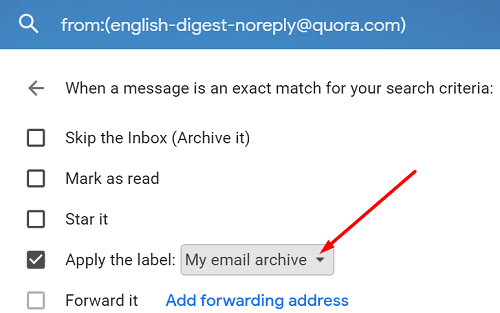
- Speichern Sie die Änderungen.
Von nun an werden alle E-Mails, die die Kriterien erfüllen, automatisch in Ihren Archivordner gesendet.
Alternativ können Sie Ihre E-Mails auch über die Optionen „Archivieren“ oder „Senden und Archivieren“ archivieren.
Archivieren Sie alle Ihre E-Mails
- Starten Sie Gmail und melden Sie sich bei Ihrem Konto an.
- Klicken Sie auf die Suchfeld und filtern Sie die E-Mails, die Sie archivieren möchten, nach folgendem Format:
- Label: Posteingang älter_als:xD
- Label: Posteingang älter_als:xm
-
Label: Posteingang älter_als:xja.
- x ist die Anzahl der Tage, Monate oder Jahre, die Sie zum Filtern Ihrer E-Mails verwenden möchten. Wenn Sie beispielsweise E-Mails archivieren möchten, die älter als 40 Tage sind, geben Sie. ein Label: Posteingang älter_als: 40d.
- Drücken Sie die Eingabetaste, um die gefilterten E-Mails aufzulisten.
- Wählen Sie alle E-Mails aus. Wenn Sie mehr als 50 E-Mails haben, die der Suche entsprechen, klicken Sie auf Wählen Sie alle Konversationen aus, die der Suche entsprechen.
- Dann drück die Archiv Taste.

⇒ Hinweis: Sie können Ihre E-Mails nach Tagen, Monaten und Jahren filtern. Wenn Sie beispielsweise E-Mails archivieren möchten, die älter als 3 Monate sind, verwenden Sie Label: Posteingang älter_als: 3m. Wenn Sie E-Mails, die älter als ein Jahr sind, archivieren möchten, verwenden Sie Label: Posteingang älter_als: 1 Jahr.
Verwenden Sie die Option zum Senden und Archivieren
Sie können auch die Funktion Senden und Archivieren verwenden. Die Option steht neben dem Senden Schaltfläche und sendet Ihre E-Mails automatisch an die Jegliche Post Etikett. Google Mail verschiebt die E-Mail automatisch zurück in Ihren Posteingang, wenn jemand darauf antwortet.
Um diese Option zu aktivieren, gehen Sie zu Gmail-Einstellungen, und wählen Sie Alle Einstellungen anzeigen. Dann klicke auf das Allgemein Tab und scrollen Sie nach unten zu Senden und archivieren. Auswählen Schaltfläche "Senden & Archivieren" als Antwort anzeigen.
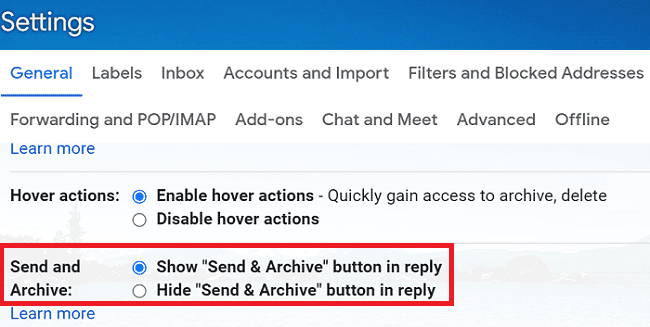
Abschluss
Um Ihre E-Mails automatisch in Gmail zu archivieren, erstellen Sie ein bestimmtes Label und verwenden Sie es dann, um einen Filter zu erstellen, der dieses Label auf eine Reihe von E-Mails anwendet. Alternativ können Sie auch die Optionen „Archivieren“ oder „Senden und Archivieren“ verwenden, um das Archiv Ihrer E-Mails zu erhalten.
Wie oft verwenden Sie die Archivierungsoption in Gmail? Lass es uns in den Kommentaren unten wissen.